Beste internetprovider kiezen: Overstappen of niet?
Ben jij helemaal tevreden over je internetabonnement thuis? Of neig je naar een ander pakket met sneller internet, zonder aanvullende tv-ontvanger of juist een lagere prijs? Zoek je de beste internetprovider die bij jouw wensen aansluit, dan zijn er veel zaken om rekening mee te houden. Met deze tips bepaal je of overstappen de moeite waard is.
Misschien zit je al jaren bij dezelfde provider voor internet, televisie en bellen. Of stap je elke paar jaar over naar een andere partij omdat je de perfecte aanbieder nog niet gevonden hebt of geld wil besparen. Het is raadzaam om eens te controleren wat voor contract jij hebt, waar je precies voor betaalt en of je niet beter uit bent met een ander type contract of een andere provider. Er zijn namelijk verschillende typen contracten.
De meest bekende is het alles-in-een-pakket, dat bestaat uit internet, vast bellen en televisie. Je kunt ook kiezen voor een pakket met internet en televisie of een met internet, televisie, vast én mobiel bellen. Wil je een internetabonnement voor thuis zonder aanvullende diensten? Ook dat kan bij steeds meer providers.
Internetabonnementen vergelijken
Je internetabonnement is waarschijnlijk het belangrijkste onderdeel van je contract. Kijk eens voor welke maximale internetsnelheid je betaalt en vraag jezelf af of je hier nog steeds tevreden over bent. Ja? Dan kun je dit in principe zo laten.
Vind je je internet thuis te langzaam of heb je niet overal in huis even goede dekking? Test dan eerst eens de praktijkinternetsnelheid van je wifinetwerk met de gratis Speedtest-app (smartphone en tablet) en speedtest.net op de computer.
Doe de test het liefst op verschillende plekken in je huis. Je praktijksnelheid via wifi is altijd lager dan de maximale snelheid van de provider – die je alleen haalt door je computer bedraad te verbinden met je router. Maar als de draadloze snelheid flink lager is dan wat de provider belooft, raden we je aan je router onder de loep te nemen.
©PXimport
Misschien kun je je internetsnelheid verbeteren door de router op een andere plek neer te zetten of door een nieuwe, betere router te kopen. Bijvoorbeeld een meshrouter met meerdere satellieten om betere dekking in je huis te realiseren. Sommige providers, waaronder Ziggo en KPN, verkopen zelf ook meshrouters aan nieuwe en bestaande klanten.
Werkt je router naar behoren en blijkt je huidige internetsnelheid toch te langzaam voor jouw ideale gebruik? Ga dan na of jouw provider een abonnement met hogere up- en downloadsnelheid aanbiedt op jouw adres. Ja? Dan kun je overwegen of je de meerprijs wil betalen.
Kijk ook zeker welke internetsnelheden concurrerende providers kunnen leveren op jouw adres en wat ze hiervoor vragen. De (maximale) up- en downloadsnelheden en bijbehorende prijzen lopen namelijk sterk uiteen. Onafhankelijke vergelijkingswebsites als breedbandwinkel.nl geven binnen een minuut een duidelijk overzicht van alle internetabonnementen die voor jouw adres beschikbaar zijn.
Glasvezel op jouw adres?
Het snelst mogelijke internet voor thuis gaat via een glasvezelverbinding. Goed om in je achterhoofd te houden is dat steeds meer huishoudens toegang krijgen tot glasvezel. De zogeheten verglazing van Nederland schiet lekker op, met name omdat providers als KPN en T-Mobile er meer werk van maken. Toch zijn er nog genoeg wijken, maar ook hele dorpen en steden die pas binnen een paar jaar glasvezel krijgen.
Op stratix.nl/glaskaart/ zie je hoeveel procent van de huishoudens in jouw gemeente op dit moment toegang heeft tot glasvezel. Op websites van providers kun je via een postcodecheck achterhalen of jouw huis al een glasvezelaansluiting heeft en zo niet, of hier binnenkort verandering in gaat komen.
©PXimport
Vrije modemkeuze
Een ander aandachtspunt bij het kiezen van je internetprovider is hoe die tegenover vrije modemkeuze staat. Dit houdt in dat je zelf je routermodem kan kiezen en dus niet verplicht opgescheept wordt met een routermodem van de provider.
Zo’n routermodem krijg je in bruikleen, dus je betaalt er maandelijks voor en moet ‘m terugsturen als je overstapt naar een andere provider. Bovendien is dit type routermodem technisch minder geavanceerd en minder naar eigen wens in te stellen dan sommige los verkrijgbare routermodems. Houd er rekening mee dat zelf een routermodem instellen technische kennis vereist en op eigen verantwoordelijkheid is.
KPN en Freedom Internet zijn de bekendste providers die vrije modemkeuze aanbieden. Freedom geeft klanten met een eigen modem zelfs twee euro factuurkorting per maand – ze betalen immers niet voor een modem in bruikleen.
Andere providers, waaronder T-Mobile en Ziggo, zijn geen voorstander van vrije modemkeuze. Vermoedelijk treedt later dit jaar echter een nieuwe beleidsregel in werking die providers verplicht om vrije modemkeuze toe te staan.
©PXimport
Soorten tv-abonnementen
Het tweede onderdeel van een alles-in-een-contract is vaste televisie. Voor een tv-abonnement inclusief ontvanger betaal je bij de meeste partijen vijf tot twintig euro per maand, afhankelijk van de provider en het zenderpakket. Het is daarom raadzaam om jezelf af te vragen of je dit geld er anno 2021 nog uithaalt.
Kijk je echt nog zoveel tv via de ontvanger en maak je gebruik van functies als programma’s pauzeren, opnemen en terugkijken? Misschien kijk je tegenwoordig meer Netflix, Disney+ en YouTube dan echte tv-programma’s of zit je sowieso minder voor de televisie.
In dat geval is een goedkoper tv-abonnement het overwegen waard. Het bekendste alternatief is NLZiet, een initiatief van de drie grootste tv-zenders. NLZiet geeft je voor acht euro per maand toegang tot de programma’s van onder meer de NPO, RTL en Kijk (SBS, Veronica en meer).
©PXimport
NLZiet werkt via een app op je smartphone, tablet of smart-tv en is ook via de website te bekijken op je computer. Dit scheelt een kastje en afstandsbediening in je woonkamer. NLZiet laat je programma’s terug- en vooruitkijken en toont over het algemeen minder reclames dan de lineaire tv-zenders.
Vast bellen
Het derde onderdeel van een alles-in-een-pakket is vast bellen via een ‘ouderwetse’ telefoon. Vrijwel alle bekende providers bieden het aan, maar steeds minder mensen gebruiken het. Dat komt natuurlijk door de smartphone. Ben jij nog een tevreden gebruiker van de vaste lijn? Dan kun je dit natuurlijk lekker zo laten.
Twijfel je om dit contractonderdeel op te zeggen of weet je niet of je er überhaupt voor betaalt? Neem je contract eens door en je ziet direct wat je bespaart als je de telefoonaansluiting uitzet. Bij Ziggo, KPN en T-Mobile is dit respectievelijk twaalf, vierentwintig en dertig euro per jaar – exclusief kosten voor het bellen per minuut.
©PXimport
E-mail behouden?
Mocht je de emaildienst van je provider gebruiken dan is dat een aandachtspunt bij het overstappen naar een concurrent. Je mailadres kun je namelijk niet meeverhuizen. De ontvangen en verzonden e-mails wel, door ze te exporteren in de oude maildienst en te importeren in de nieuwe maildienst. Je provider legt op zijn website uit hoe je dit doet.
Als je overstapt, moet je je contacten dus informeren over je nieuwe emailadres en je mailadres wijzigen bij websites en andere diensten. Met een externe gratis of betaalde maildienst als Gmail, Outlook of Soverin ben je niet gebonden aan je provider.
Combinatiekortingen
Besparen op je huidige of nieuwe contract kan op meer manieren. Bijna alle providers bieden minimaal één vorm van combinatiekorting aan. Ze willen je namelijk graag als klant werven en behouden, en als het kan je nog meer diensten verkopen. Bij drie grote spelers (KPN, T-Mobile en VodafoneZiggo) krijg je daarom korting op je maandfactuur als je zowel een abonnement voor thuis als mobiel abonnement bij dezelfde provider afneemt.
De korting bedraagt doorgaans een paar euro per maand, maar kan ook oplopen. Zo voert T-Mobile een agressieve wervingscampagne door het snelst mogelijke internetpakket voor thuis en onbeperkt mobiel internet aan te bieden voor totaal vijftig euro per maand. Voorheen was dit 65 euro.
©PXimport
Veel providers paaien je ook met allerlei andere praktische voordelen. Denk aan een ‘gratis’ sportzender als je een tv-abonnement kiest, een grotere mobiele internetbundel en een ‘gratis’ upgrade naar een hogere internetsnelheid voor thuis.
Niet alle providers doen hieraan mee. Zo geeft Freedom Internet je standaard de hoogst haalbare internetsnelheid. Let ook goed op de kleine lettertjes, want sommige ‘gratis’ extra’s gelden alleen de eerste maanden van je contract. Daarna ga je er stilzwijgend voor betalen tot je de extra’s uitzet.
Al met al zijn er dus genoeg zaken om rekening mee te houden als je je contract voor thuis wil wijzigen, ongeacht of je bij je huidige provider blijft of overstapt naar een concurrent. Hopelijk helpen de tips in dit artikel je met het maken van de beste keuze!

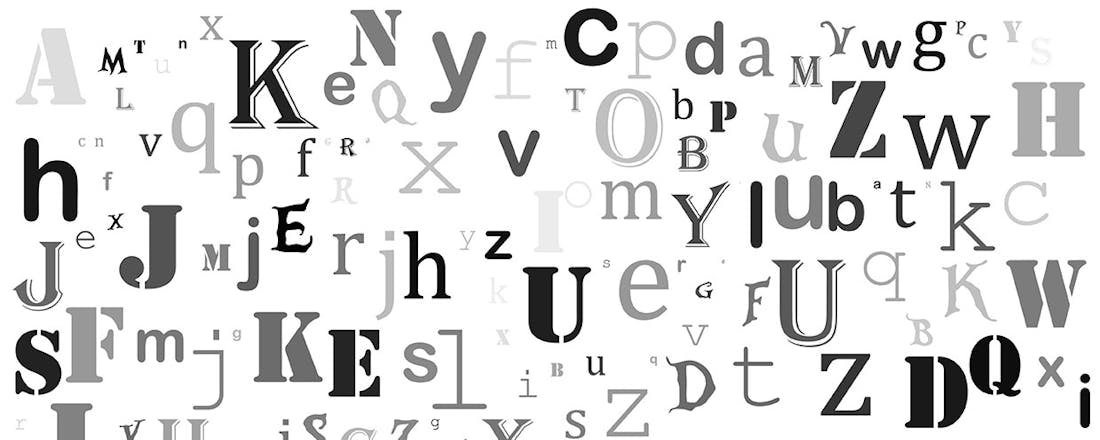
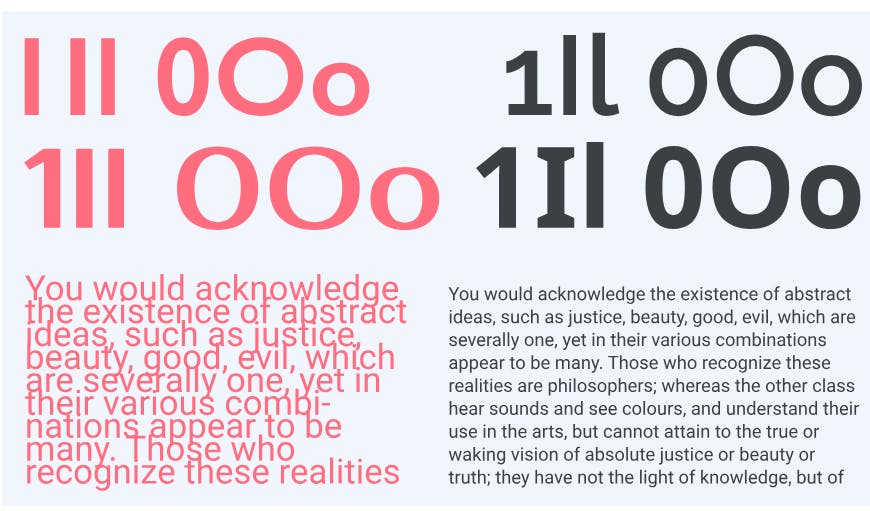 Google Fonts is streng wat betreft de leesbaarheid van de aangeboden lettertypes.
Google Fonts is streng wat betreft de leesbaarheid van de aangeboden lettertypes.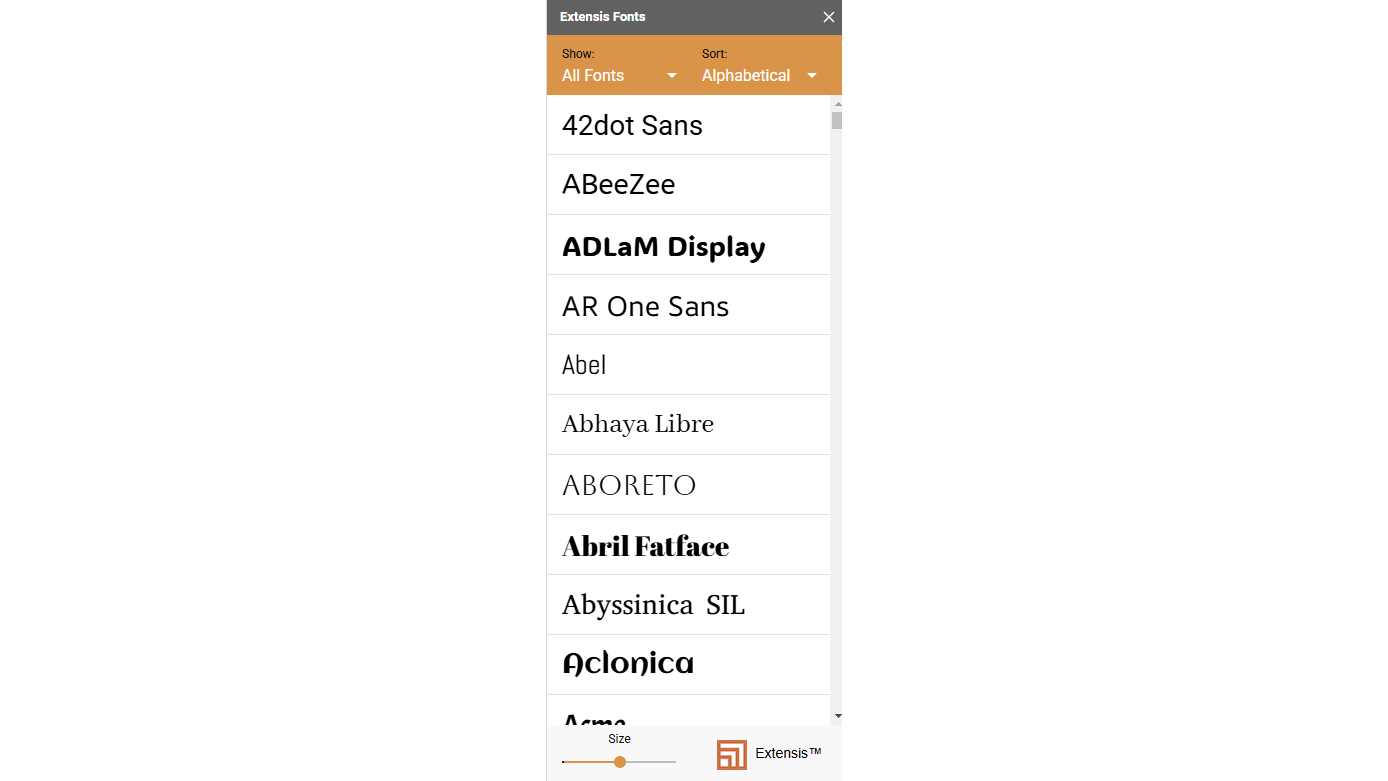 De gratis add-on Extensis Fonts maakt het nog gemakkelijker om de Google Fonts in Google Docs te gebruiken.
De gratis add-on Extensis Fonts maakt het nog gemakkelijker om de Google Fonts in Google Docs te gebruiken.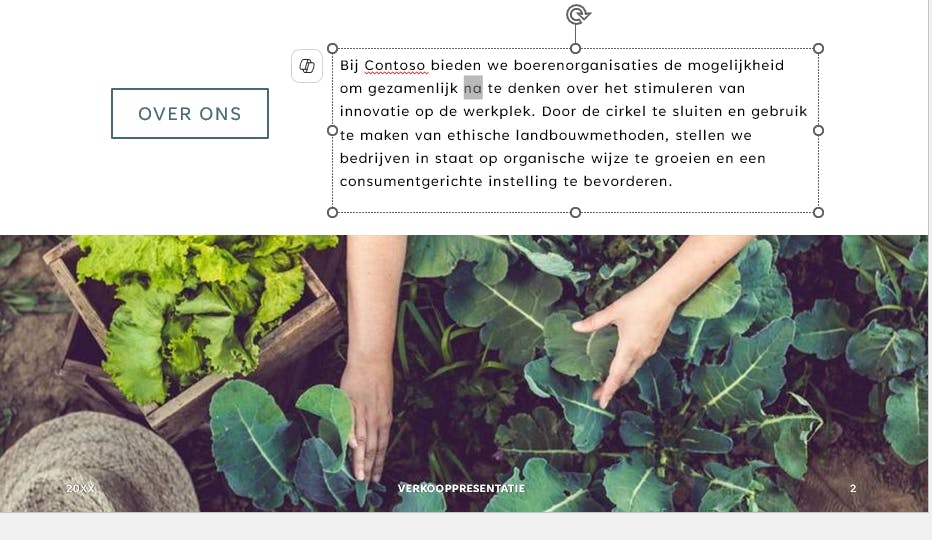 Gebruik Google Fonts om je presentaties meer variatie te geven.
Gebruik Google Fonts om je presentaties meer variatie te geven.